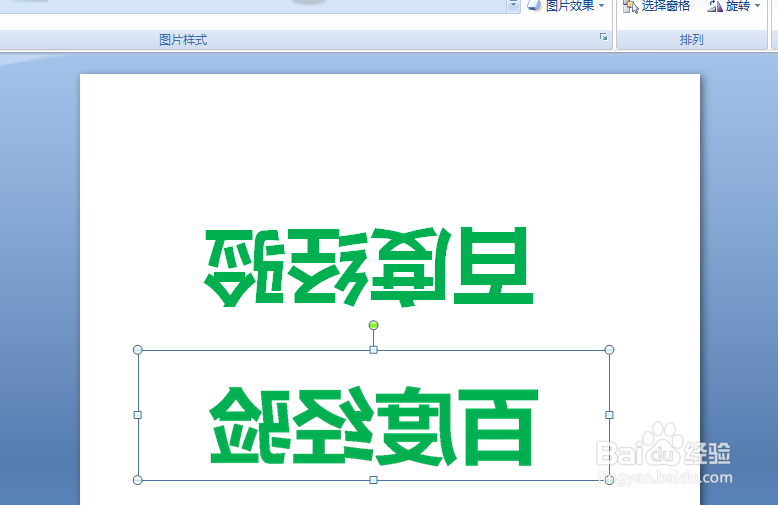1、首先我们在PPT中插入文本框,并且输入百度经验四个字,调整一下四个字的字体颜色大小等。
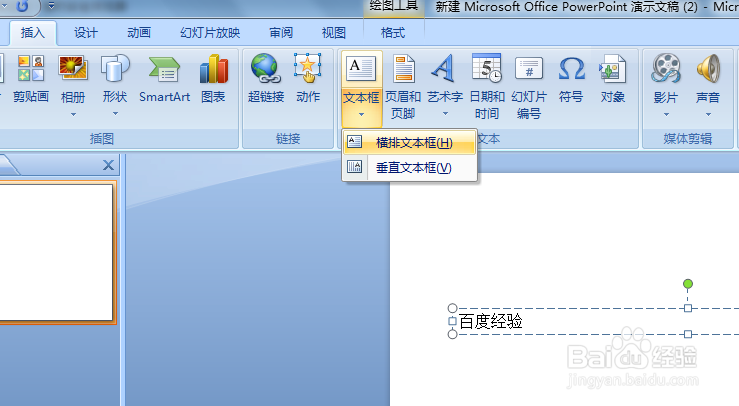

2、所有的设置完成以后,我们选中整个文本框,鼠标右击,另存为图片格式。
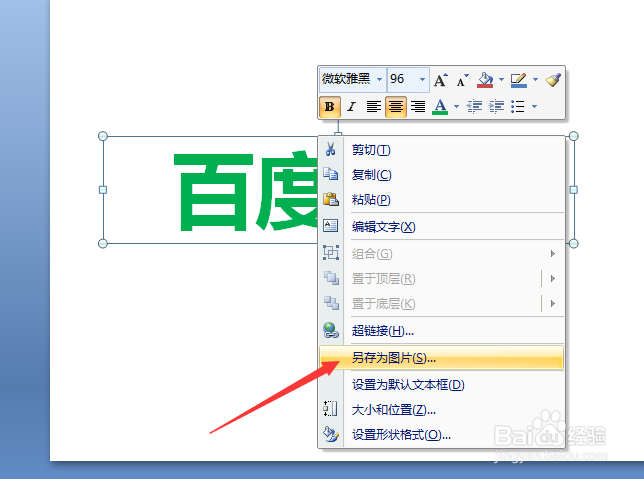
3、然后我们把保存为图片格式的文字插入到PPT中,点击插入,选择图片,在图片中找到我们保存的文字图片,选择插入。
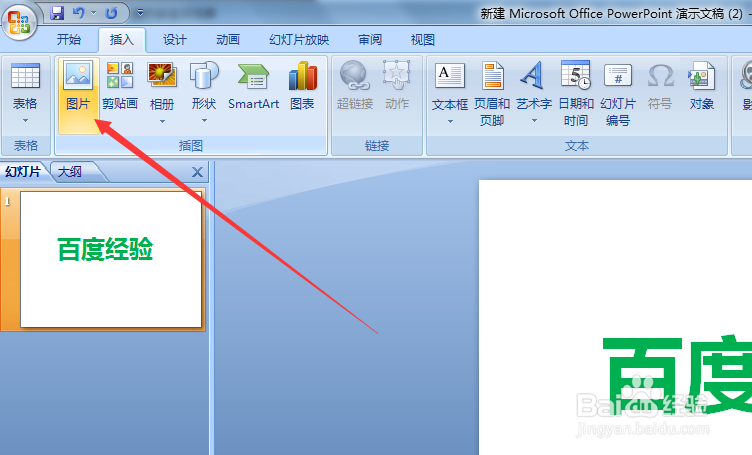
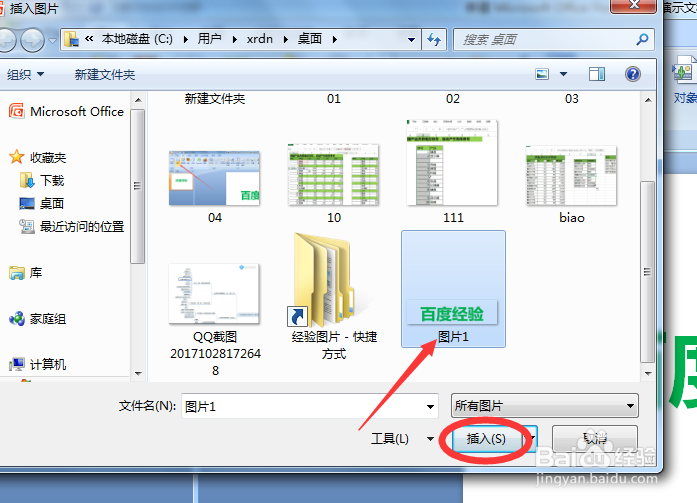
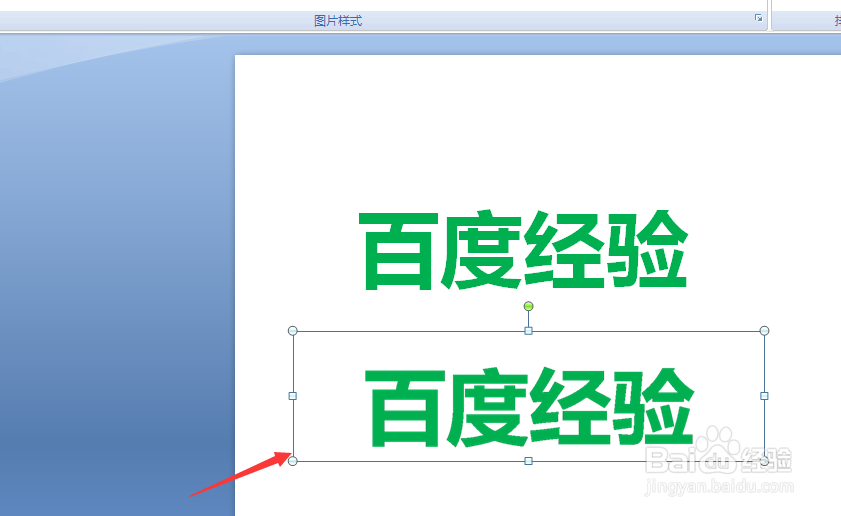
4、保持插入的文字图片为选中状态,找到格式选项卡,在格式选项卡下排列下,可以找到一个旋转功能。
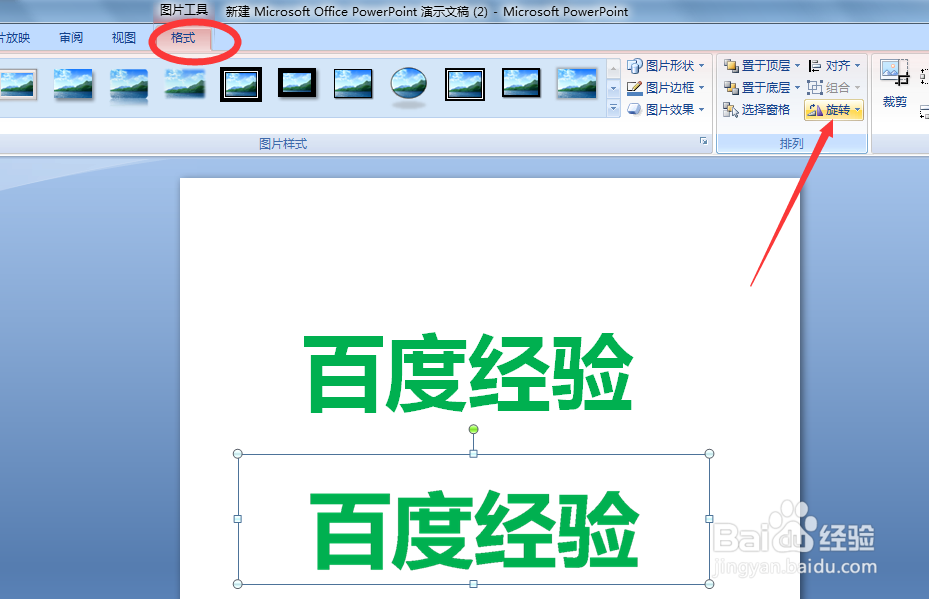
5、在旋转下拉菜单中选择水平旋转,就可以实现镜像效果,点击选择水平旋转就可以完成了。
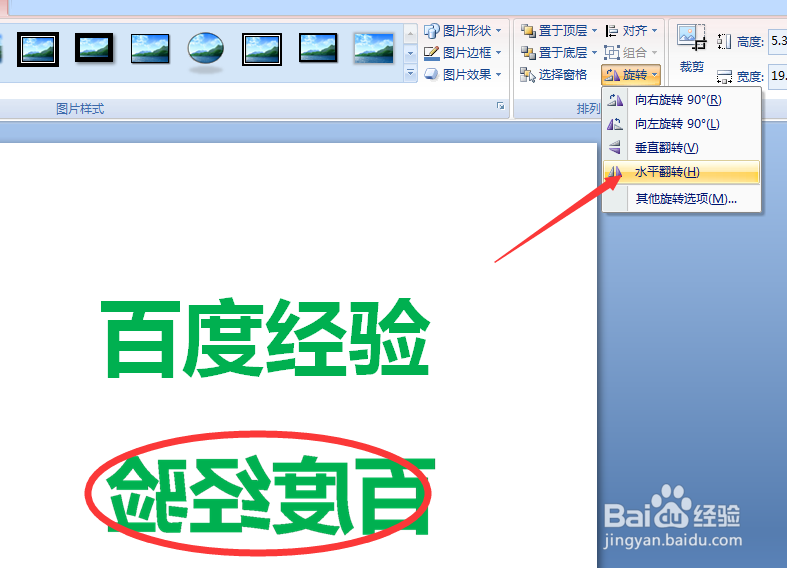

6、在旋转下拉菜单中还有几种选择方式,可以选择旋转一下,可以试一下文字格式和图片格式有的旋转结果是不一样的哦。可以尝试玩一下o(* ̄︶ ̄*)o